Делаем ослепительную улыбку 2.0
Делаем ослепительную улыбку 2.0
 Попробуйте зубную пасту Photoshop! И ваши зубы станут ослепительно сиять как у голливудских звезд!
Попробуйте зубную пасту Photoshop! И ваши зубы станут ослепительно сиять как у голливудских звезд!
Сложность урока: Легкий
Перед вами обновлённая версия урока, который выполнен в Photoshop CC2018.
Вы уже чистили сегодня зубы?
Предлагаем вам прекрасный способ в программе Photoshop отбелить зубы так, чтобы улыбка превратилась в звездную голливудскую.
1. Выбираем изображение
Откройте фотографию, где бы вам хотелось создать белоснежную улыбку.
Хотя зубы на этом изображении почти идеальные, сейчас вы увидите, что ничего идеального не бывает, даже у моделей.
2. Выделяем зубы
Нам нужно выделить зубы. Сделать это можно так:
- С помощью инструмента Волшебная палочка
 (Magic wand). Нажимайте на участки зубов удерживая клавишу Shift, пока не выделится вся поверхность зубов.
(Magic wand). Нажимайте на участки зубов удерживая клавишу Shift, пока не выделится вся поверхность зубов.
- Еще один способ – более качественный – это использовать для выделения инструмент Перо
 (Pen).
(Pen).
Воспользуемся вторым вариантом.
Шаг 1
Увеличьте изображение и начинайте выделять зубы по контуру. Преимущество этого инструмента в том, что вы сами контролируете край контура, а не зависите от причуд волшебной палочки.
Шаг 2
Когда контур готов, нажмите по контуру правой кнопкой мыши и выберите команду Выделить область (Make Selection)
В окне настроек установите растушевку на 1 px, чтобы выделение не было резким. Нажмите ОК. Выделение готово.
Шаг 3
Нажмите комбинацию Ctrl+J и вы скопируете выделенные зубы в отдельный слой. Скройте основной слой
Шаг 4
Теперь вы увидите только зубы на прозрачном фоне. Если вы хотите что-то подкорректировать, то можете это сделать здесь, используя инструменты вырезания и ластик. Например, можно удалить темные пятна между зубами.
Шаг 5
Верните видимость основному слою, перейдите на слой с зубами и нажмите комбинацию клавиш Shift+Ctrl+U, чтобы обесцветить зубы.
Внимание: режим смешивания на обоих слоях должен быть Обычные (Normal).
Шаг 6
Скорректируем настройки. Нажмите Ctrl+U – появится панель Цветовой тон/Насыщенность (Hue/Saturation).
Изменяя параметр Яркость (Lightness) вы заметите, что зубы начнут быстро белеть. Доведите примерно до такой степени, как на картинке. Не переборщите, нам нужна естественность.
Шаг 7
Обратитесь к панели слоев и скорректируйте параметр Непрозрачность (Opacity) – поиграйте с ползунком, нужно чтобы белый цвет прилип к зубам, добейтесь эффекта естественности.
Когда зубы горят как фосфорные лампочки – это тоже плохо.
Вот что получилось:
Вот что бывает после регулярного использования зубной пасты Photoshop! Паста Photoshop – самая лучшая паста на свете!
Думаю, вы получили удовольствие от своей белоснежной улыбки.
До встречи в следующем уроке!
Источник: creativo.one


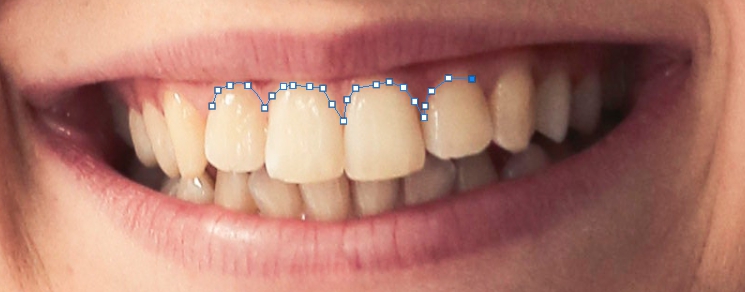








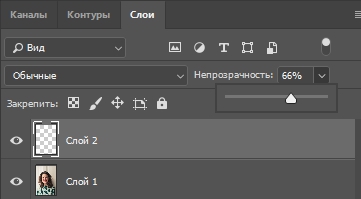

Комментарии 577
Действительно отличный простой и очень эффективный способ отбеливания зубов в Фотошоп. Спасибо!
Спасибо за урок!
Спасибо за урок. Результат, что получился у меня
[]
Сочность и маска, все проще
Сделал проще, по другому: корректирующий слой "Сочность" и маска.
Спасибо!
спасибо за урок!
Понравилось!
Спасибо за урок,теперь я знаю как исправить улыбку)
Хорошая работа!
спасибо!
Классно получилось!
спасибо
спасибо
Спасибо
Спасибо
Хорошее исполнение!
Спасибо за урок и улыбку :)
Спасибо за урок!!!
улыбнись голливудской улыбкой хороший урок! 5 баллов автору!
хороший урок! 5 баллов автору!
Спасибо за полезный и веселый урок! Понравилось! У меня поющий верблюд)))
Спасибо за урок
спасибо за урок!
Спасибо за урок!))
Спасибо. Так как в интернете, все зубы отбелены, то как-то так!
Спасибо!
Спасибо!